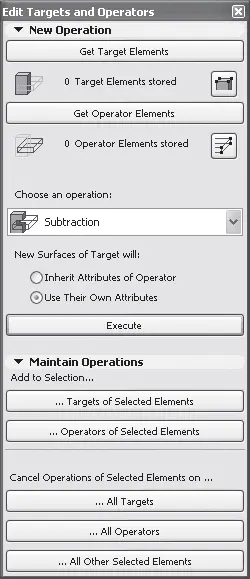Вы уже знакомы с логическими операциями сложения и вычитания контуров, рассмотренными в гл. 4, поэтому понимание принципов, которые лежат в основе этих операций, не должно вызвать у вас затруднений.
Окно с настройками твердотельных операций (рис. 8.25) можно вызвать командой Design → Solid Element Operations (Проектирование → Операции с твердотельными объектами).
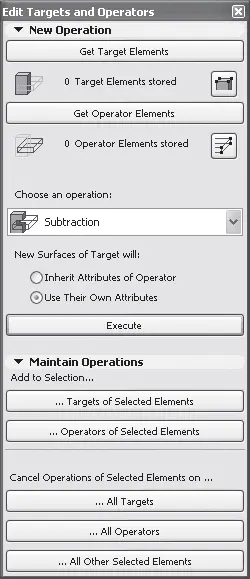
Рис. 8.25. Инструменты редактирования твердотельных объектов
Другой способ открытия данного окна – щелчок на кнопке Solid Element Operations (Операции с твердотельными объектами)

расположенной на панели Edit Elements (Редактирование элементов). Впрочем, если вы решили вплотную заняться твердотельными операциями, то вы можете вытащить эту кнопку на стандартную панель, используя соответствующие инструменты настройки пользовательского профиля, описанные в гл. 2.
Настройки редактирования твердотельных объектов сгруппированы в двух областях.
В области New Operation (Новая операция) расположены элементы управления непосредственным выполнением операций. Область Maintain Operations (Операции поддержки) содержит настройки для работы с объектами, уже участвовавшими в логических операциях.
В логической операции участвуют два вида объектов. К первому относятся объекты, над которыми будет выполняться операция, то есть обрабатываемые объекты. В терминологии разработчиков системы ArchiCAD такие объекты называются целевыми элементами, или просто целями. Ко второму виду относятся объекты, с помощью которых будет выполняться операция над целевыми элементами, то есть обрабатывающие объекты. Их называют операторами.
Элементы управления области New Operation (Новая операция)
Щелчок на кнопке Get Target Elements (Получить целевые объекты) сохраняет выбранные объекты в качестве целевых элементов. Этот набор целевых элементов будет сохраняться даже после снятия выделения с выбранных объектов вплоть до совершения операции, переопределения выбранных объектов или закрытия окна с элементами управления твердотельными операциями.
Кнопка Select stored Targets (Выделение сохраненных целей)

предназначена для восстановления выделения объектов, сохраненных в качестве целевых элементов. Щелчок на ней вновь восстановит выделение объектов, если оно было снято.
Примечание
Если у вас уже были выбраны целевые объекты, но вы выделили новые объекты и нажали кнопку Get Target Elements (Получить целевые объекты), то прежний состав целей будет заменен новым.
Щелчок на кнопке Get Operator Elements (Получить операторы) сохраняет выделенные объекты в качестве операторов.
Примечание
Объекты, выбранные в качестве операторов, могут находиться на разных с целевыми элементами этажах.
Кнопка Select stored Operators (Выделение сохраненных операторов)

предназначена для восстановления выделения объектов, сохраненных в качестве операторов. Щелчок на данной кнопке вновь восстановит выделение объектов, если оно было снято.
Примечание
Если у вас уже были выбраны операторы, но вы выделили новые объекты и нажали кнопку Get Operator Elements (Получить операторы), то прежний состав операторов будет заменен новым.
Раскрывающийся список Choose an operation (Выбрать операцию) предназначен для задания необходимой логической операции. В ArchiCAD существует пять логических операций.
•

Subtraction (Вычитание) – логическое вычитание объектов. Результатом данной операции является целевой элемент, из тела которого удаляется часть, одновременно принадлежащая целевому элементу и оператору.
•

Subtraction with upwards extrusion (Вычитание с удалением вышележащего) – логическое вычитание объектов. Результатом этой операции является целевой элемент, из тела которого удаляется часть, одновременно принадлежащая целевому элементу и оператору, а также часть, лежащая выше тела оператора.
•

Subtraction with downwards extrusion (Вычитание с удалением нижележащего) – логическое вычитание объектов. Результатом данной операции является целевой элемент, из тела которого удаляется часть, одновременно принадлежащая целевому элементу и оператору, а также часть, лежащая ниже тела оператора.
Читать дальше
Конец ознакомительного отрывка
Купить книгу